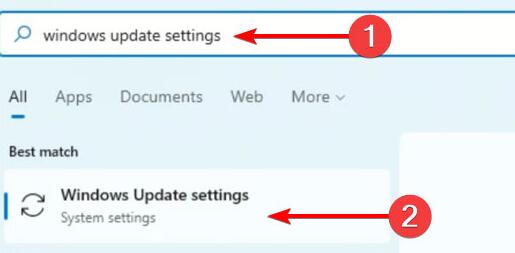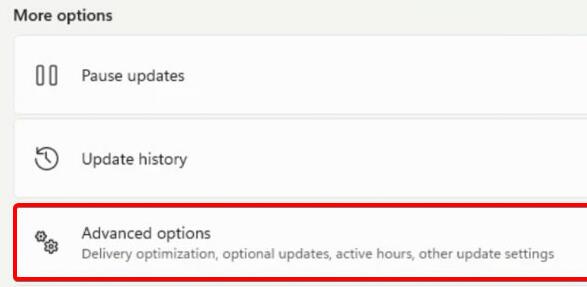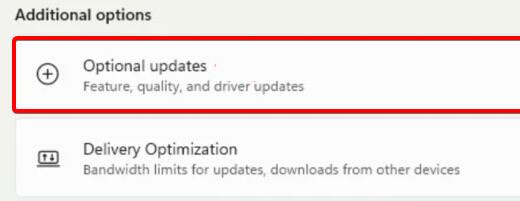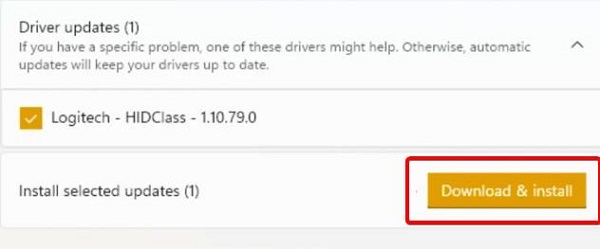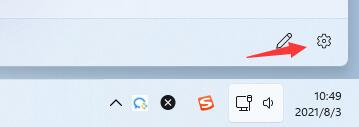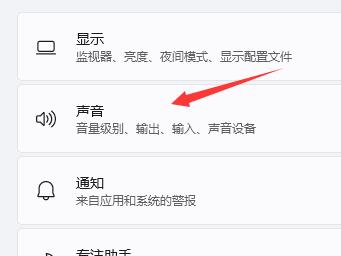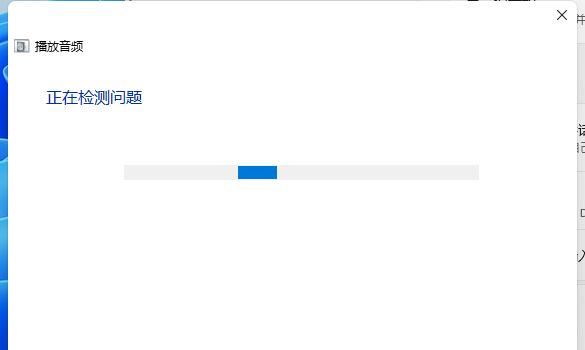近期有用户给电脑更新了最新的Win11系统,但是在后续的使用中,发现系统没有声音,这是怎么回事呢?导致出现这一问题的原因有很多,例如没有声音输出设备、声卡驱动丢失等问题,下面我们就来看看小编带来的几种解决方法吧。
一、没有设备
1、如果我们使用的是台式电脑,很可能是因为没有设备。
2、因为一般的台式电脑不会自带音响,我们需要插入音响或者耳机才能有声音。
二、声卡驱动丢失
1、我们在更新win11系统后,可能会导致原声卡或音响设备驱动不匹配,需要重新下载安装。
2、我们可以点开开始菜单,在其中搜索并打开“windows update settings”。
3、然后进入“more options”,选择“advanced options”。
4、接着在其中进入“optional updates”。
5、找到我们需要使用的驱动程序,点击“download&install”即可。
三、未知错误
1、如果既不是设备也不是驱动问题,我们还可以通过系统自检的方式来查找问题。
2、首先进入系统设置。
3、然后点击右侧的“声音”。
4、接着在下方的高级中点击排查常见声音问题的“输出设备”。
5、最后等待系统自动检测完毕并解决问题即可。

 时间 2023-02-23 11:03:50
时间 2023-02-23 11:03:50 作者 admin
作者 admin 来源
来源